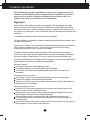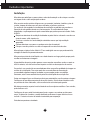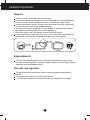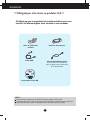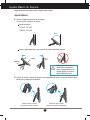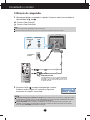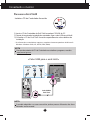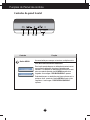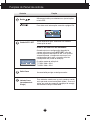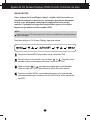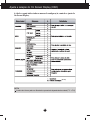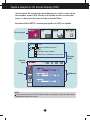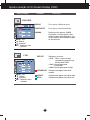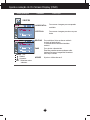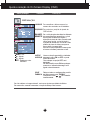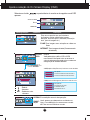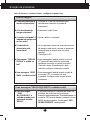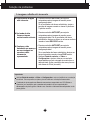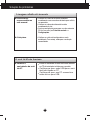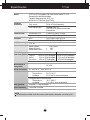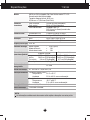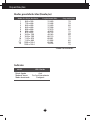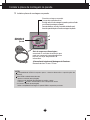www.lg.com
MANUAL DO UTILIZADOR
MONITOR LCD TÁCTIL
MODELOS MONITOR LCD TÁCTIL
T1710B
T1910B
Leia por favor este manual atentamente antes de operar o aparelho
e conserve o mesmo para referência futura.
PORTUGUÊS

F1
Cuidados importantes
Este aparelho foi projetado e produzido para assegurar sua segurança pessoal. No
entanto, o uso indevido pode provocar choque elétrico ou incêndio. Para permitir a
operação correta de todas as proteções incorporadas neste monitor, observe as
seguintes regras básicas para instalação, uso e manutenção.
Segurança
Use somente o cabo elétrico fornecido com o aparelho. Caso seja utilizado outro cabo
elétrico, que não o fornecido pelo fornecedor, verifique se ele é aprovado pelos padrões
nacionais aplicáveis. Se o cabo de alimentação estiver com algum tipo de problema, entre
em contato com o fabricante ou com o fornecedor de serviço autorizado mais próximo para
substituí-lo.
O acoplador do aparelho é usado como dispositivo para desligar.
Por favor verifique se o aparelho é instalado na parede da tomada à qual está ligado e que a
tomada é de fácil acesso.
Somente use o monitor com uma das fontes de alimentação indicadas nas especificações
deste manual ou listadas no monitor. Caso não tenha certeza do tipo de fonte de
alimentação que possui em casa, consulte o revendedor.
Tomadas de corrente alternada sobrecarregadas e cabos de extensão são perigosos.
Assim como o são cabos de alimentação desfiados e conectores quebrados, que podem
provocar incêndio ou choque elétrico. Procure um técnico de manutenção para troca.
Desde que a unidade esteja conectada á saída AC da parece, não é desconectada da fonte
de alimentação AC mesmo que a unidade esteja desligada.
Não abra o monitor:
Nenhuma peça pode ser manuseada pelo usuário.
Há voltagens perigosas, até mesmo quando estiver desligado.
Se o monitor não estiver funcionando adequadamente, entre em contato com o
revendedor.
Para evitar ferimentos pessoais:
Não coloque o monitor em uma prateleira inclinada, a menos que esteja seguro.
Somente use suportes recomendados pelo fabricante.
Não deixe cair objectos nem exerça impacto sobre o produto. Não atire brinquedos ou
objectos para o ecrã do produto.
Para evitar incêndio ou riscos:
Sempre DESLIGUE o monitor quando deixar o recinto por um período longo. Nunca
deixe o monitor LIGADO quando sair de casa.
Não deixe que crianças joguem objetos dentro das aberturas do gabinete do monitor.
Algumas partes internas possuem voltagens perigosas.
Não acrescente acessórios que não tenham sido projetados para este monitor.
Se não pretender utilizar o ecrã durante um longo período de tempo, desligue-o da
tomada eléctrica.
Em caso de trovada, nunca toque no cabo eléctrico nem no cabo do sinal, pois pode ser
muito perigoso. Pode provocar choques eléctricos.

F2
Cuidados importantes
Instalação
Não deixe que nada fique ou passe sobre o cabo de alimentação e não coloque o monitor
em lugares onde o cabo esteja sujeito a danos.
Não use este monitor próximo à água como, por exemplo, banheiras, lavatórios, pias de
cozinha, tanques de lavar roupa, em pisos molhados ou próximo a piscinas.
Os monitores são equipados com aberturas de ventilação no gabinete que permitem a
liberação do calor gerado durante seu funcionamento. Se essas aberturas forem
bloqueadas, o superaquecimento pode causar falhas que podem provocar incêndio. Então,
NUNCA:
Bloqueie as aberturas de ventilação localizadas na parte inferior colocando o monitor em
cima de camas, sofás, tapetes etc.
Posicione o monitor em uma instalação embutida a menos que haja ventilação
apropriada,
Cubra as aberturas com panos ou qualquer outro tipo de material.
Coloque o monitor próximo ou sobre um aquecedor ou outra fonte de calor.
Não esfregue ou bata o Active Matrix LCD em nada rígido uma vez que pode arranhá-lo,
estragá-lo ou danificá-lo permanentemente.
Não pressione a tela de cristal líquido com o dedo durante um longo período porque pode
resultar em fantasmas na imagem.
Alguns defeitos de ponto podem aparecer como manchas vermelhas, verdes ou azuis na
tela. No entanto, isso não terá nenhum impacto ou efeito no desempenho do monitor.
Se possível, use a resolução recomendada para obter uma melhor qualidade de imagem no
monitor de cristal líquido. Caso seja usado em um modo diferente da resolução
recomendada, algumas imagens escaladas ou processadas podem ser exibidas.
Entretanto, essa é uma característica do painel de cristal líquido de resolução fixa.
Deixar uma imagem fixa no ecrã durante muito tempo pode danificar o ecrã e queimar a imagem.
Certifique-se de que utiliza uma protecção de ecrã no monitor. Este fenómeno também ocorre
em produtos de outros fabricantes, e esta ocorrência não está coberta pela garantia.
Não bata nem arranhe as partes frontal e laterais do ecrã com objectos metálicos. Caso contrário,
pode danificar o ecrã.
Certifique-se de que o painel fica virado para a frente e segure-o com ambas as mãos para o
mover. Se deixar cair o produto, o produto danificado pode causar choques eléctricos ou um
incêndio. Contacte um centro de assistência autorizado para a reparação.
Evite altas temperaturas e humidade.

F3
Cuidados importantes
Limpeza
Desligue o monitor da tomada antes de limpar a tela.
Use um pano ligeiramente umedecido (e não molhado). Não use aerossol diretamente
na tela do monitor, porque o produto em excesso pode provocar choque elétrico.
Quando está a limpar o produto, desligue o cabo de corrente e esfregue-o gentilmente
com um pano macio para prevenir qualquer arranhão.
Não limpe com um pano húmido ou com spray de água ou quaisquer outros líquidos
directamente no produto. Pode ocorrer um choque eléctrico.
(Não utilize químicos tais como benzina, diluente de pintura ou álcool)
Pulverize água para um pano macio 2 a 4 vezes, e use-o para limpar a estrutura frontal;
limpe apenas numa direcção. Demasiada humidade pode causar manchas.
Empacotamento
Não jogue fora a caixa de papelão nem o material de empacotamento para o caso de
precisar transportar o aparelho. Se precisar mandar o aparelho para outro lugar, coloque-o
novamente em sua embalagem original.
Descarte com segurança
A lâmpada fluorescente usada neste produto contém uma pequena quantidade de
mercúrio.
Não descarte este produto com o resto do lixo comum.
O descarte deste produto deve ser feito de acordo com a legislação de sua região.

F4
Acessórios
!!! Obrigada por seleccionar os produtos LGE !!!
Certifique-se que os seguintes itens estão incluídos com o seu
monitor. Se faltarem alguns itens, contacte o seu vendedor.
Guia do Utilizador /
Cartões
Cabo de alimentação
Cabo de Sinal D-Sub 15-pinos
(Para o ajustar, este cabo de sinal
deve ser ligado a este produto antes
de ser despachado.)
NOTA
Estes acessórios podem parecer diferentes dos apresentados neste manual.
O utilizador deve utilizar cabos de interface de sinais protegidos (cabo de 15 pinos Dsub) com
núcleos de ferrite para manter o cumprimento das normas em relação ao produto.
Cabo USB
Controlador Táctil CD

Ajustes Básico do Suporte
F5
1. Ajuste o ângulo do painel como se segue.
Como ajustar o ângulo do painel
Gama Inclinação :
T1710B : 15˚ a 66˚
T1910B : 15˚ a 68˚
15˚
66˚(68˚)
Estado em que a asa de
bloqueio do suporte é aberta
Estado em que a asa de
bloqueio do suporte é bloqueada
Não premir o suporte com o
ajuste básico no sentido do
painel. O produto pode cair e
magoar alguém, ou provocar
danos ou danificar o ecrã.
Depois de instalar o monitor, ajuste o ângulo como se segue.
Ajuste Básico
Premir o painel para trás e usar o ponto de retorno automaticamente.
2. Depois de ajustar o ângulo do painel como pretendido, bloquear com asa de bloqueio para
evitar que o produto se movimente.
Painel
Suporte

F6
2. Pressione o botão no painel frontal para ligar o monitor.
Quando o monitor é ligado, a "Função de configuração
automática da imagem" é executada.
Conectando o monitor
Utilização do computador
1. Não esqueça desligar o computador e o aparelho. Conecte os cabos como mostrado no
desenho abaixo de para .
21
A
B
Conecte o Cabo D-sub (PC)
Conecte o Cabo D-sub (Mac)
NOTA
‘Função de configuração automática da imagem’? Essa função fornece ao usuário as configurações ideais
da tela. Quando o usuário conecta o monitor pela primeira vez, essa função ajusta automaticamente a tela de
acordo com a configuração ideal para os sinais de entrada individuais.
Função ‘AUTO/SET’? Caso se depare com problemas, como um ecrã ofuscado, letras ofuscadas, ecrã
cintilante ou com inclinação enquanto utiliza o dispositivo ou depois de alterar a resolução do ecrã, prima o
botão de função AUTO/SET para melhorar a resolução.
NOTA
Esta é uma representação simplificada da visão da parte traseira.
Essa visão traseira representa um modelo geral; o seu monitor pode ter um aspecto diferente do mostrado.
Conectado à
tomada
Cabo de
Alimentação
Sinal Analógico
D-sub
Adaptador para Mac
Para Apple Macintosh, é preciso adquirir um adaptador
para mudar o conector D-sub VGA de 15 pinos e alta
densidade (3 filas) do cabo fornecido para um conector
de 15 pinos de 2 filas.

Conectando o monitor
F7
Para usar o Ecrã Táctil
Instalar o CD do Controlador fornecido
1) Inserir o CD do Controlador do Ecrã Táctil na ranhura CO-ROM do PC.
2) Depois de terminada a instalação do controlador, ligar o cabo USB ao ecrã táctil.
3) Consultar o CD do Ecrã Táctil fornecido separadamente sobre detalhes de
instalação.
* O software dos controladores suporta os seguintes sistemas operativos da Microsoft
Windows: Windows 2000, XP, VISTA (32bit, 64bit).
NOTA
Em caso de extravio do CD do Controlador ou actualizar o programa, consulte
http://www.lg.com
.
<
Cabo USB para o ecrã táctil
>
Sinal
Analógico
D-sub
Cabo de
Alimentação
Cabo USB do
Ecrã Táctil
Cabo USB
do Ecrã
Táctil
NOTA
O produto adquirido e os seus acessórios podem parecer diferentes dos itens
ilustrados neste manual.

F8
Funções do Painel de controle
Controles do painel frontal
Botão MENU
Use esse botão para começar ou terminar a exibição na tela.
OSD BLOQUEADO/DESBLOQUEADO
Esta função permite bloquear as definições do controlo actual,
para que estas definições não sejam inadvertidamente
alteradas. Para bloquear as definições de Informação no ecrã,
prima e mantenha premido o botão MENU durante vários
segundos. A mensagem "OSD BLOQUEADO" aparece.
Pode desbloquear as definições de Informação de ecrã a
qualquer altura, premindo o botão MENU durante vários
segundos. A mensagem "OSD DESBLOQUEADO"
aparece.
Controlo Função

F9
Funções do Painel de controle
Esse indicador acende uma luz azul quando o monitor
está operando normalmente(Modo ligado). Se o ecrã
estiver em modo de suspensão (poupança de energia),
este indicador muda para intermitente.
Use esse botão para ligar ou desligar o monitor.
Botão Power
Indicador Power
(gerenciamento de
energia)
Utilize este botão para seleccionar um ícone na
Informação de ecrã.
Botão AUTO /SET
AJUSTE AUTOMÁTICO DE IMAGEMNT
Quando ajustar as configurações de exibição,
sempre pressione o botão AUTO/SET antes de
realizar alguma modificação na tela. Isso ajustará
automaticamente a imagem do monitor para as
configurações ideais para o tamanho atual de
resolução de tela (modo de exibição).
O melhor modo de exibição é:
T1710B: 1280 x 1024
T1910B: 1280 x 1024
Botão
Utilize esses botões para selecionar ou ajustar funções
na tela OSD.
Para obter mais informações, consulte a página F16.
Controlo Função

F10
Ajuste do On Screen Display (OSD) Control (Controle na tela)
Ajuste da tela
Com o sistema On Screen Display Control, é rápido e fácil fazer ajustes no
tamanho da imagem, na posição e nos parâmetros operacionais do monitor
Abaixo, segue um pequeno exemplo para familiarizá-lo com o uso dos
controles. A próxima seção apresenta um perfil dos ajustes e das seleções
disponíveis que podem ser feitos usando o OSD.
Para fazer ajustes no On Screen Display, siga estas etapas:
Pressione o botão MENU para exibir o menu principal do OSD.
Para ter acesso a um controle, use os botões ou . Quando o ícone
desejado estiver em destaque, pressione o botão AUTO/SET .
Utilize os botões ou para ajustar a imagem para o nível desejado.
Utilize o botão AUTO/SET para selecionar outros itens do submenu.
Pressione o botão MENUuma vez para retornar ao menu principal para
selecionar outra função. Pressione o botão MENUduas vezes para sair da
tela OSD.
NOTA
Espere pelo menos 30 minutos para que o monitor se estabilize antes de fazer qualquer
ajuste na imagem.

F11
Ajuste e seleção do On Screen Display (OSD)
NOTA
A ordem dos ícones pode ser diferente da apresentada dependendo do modelo (F11 a F16).
A tabela a seguir indica todos os menus de configuração, controle e ajuste do
On Screen Display.
(D-sub)

F12
Submenus
Ajuste e seleção do On Screen Display (OSD)
NOTA
Talvez os idiomas do menu OSD (On Screen Display, informações na tela) do monitor sejam
diferentes dos descritos no manual.
Anteriormente, foi apresentado o procedimento para seleção e ajuste de um
item usando o sistema OSD. Abaixo, estão listados os ícones, os nomes dos
ícones e as descrições dos ícones de todos os itens do Menu.
Pressione o botão MENU e o menu principal da tela OSD será exibido.
Nome do
menu
Ícones
Menu principal
Dica dos
botões
MENU : Sair
: Ajustar (reduzir/aumentar)
SET : Enter
: Selecionar outro submenu
: Reiniciar para seleccionar o sub-menu

F13
Ajuste e seleção do On Screen Display (OSD)
Menu principal Submenu Descrição
BRILHO
CONTRASTE
GAMMA
Para ajustar o brilho da tela.n.
Para ajustar o contraste da tela.
Defina seu valor gamma.-50/0/50
No monitor, os valores gamma altos
exibem imagens esbranquiçadas, e os
valores gamma baixos exibem imagens
de alto contraste.
IMAGEM
PRÉ DEF
VERMELHO
VERDE
AZUL
Selecione a cor da tela.
• sRGB: Defina a cor da tela para
corresponder a especificação
de cor padrão SRGB.
• 6500K: Branco ligeiramente
avermelhado.
• 9300K: Branco ligeiramente azulado.
Configurar seus próprios níveis de cor
vermelha.
Configurar seus próprios níveis de cor verde.
Configurar seus próprios níveis de cor azul.
COR
MENU : Sair
: Reduzir
: Aumentar
SET : Selecionar outro
submenu
MENU : Sair
: Reduzir
: Aumentar
SET : Selecionar outro
submenu

F14
Ajuste e seleção do On Screen Display (OSD)
Menu principal Submenu Descrição
RELÓGIO
FASE
NITIDEZ
Para minimizar listras ou barras verticais
visíveis no fundo da tela
O tamanho da tela horizontal também
mudará.
Para ajustar o foco da tela.
Este item permite remover qualquer ruído
horizontal e torna a imagem de caracteres
mais limpa e nítida.
Ajuste a nitidez do ecrã.
HORIZONTAL
VERTICAL
Para mover a imagem para a esquerda
ou direita.
Para mover a imagem para cima ou para
baixo.
SEGUIR
MENU : Sair
: Reduzir
: Aumentar
SET : Selecionar outro
submenu

F15
Ajuste e seleção do On Screen Display (OSD)
Menu principal Submenu Descrição
INSTALAÇÃO
MENU : Sair
: Ajustar
: Ajustar
SET : Selecionar outro
submenu
Hz
Hz
Para escolher o idioma no qual os
nomes dos controles serão exibidos.
Para ajustar a posição da janela do
OSD na tela.
LANGUAGE
POSIÇÃO
OSD
BALANÇO
BRANCOS
CONF
FABRICA
Se a saída da placa de vídeo for diferente
das especificações necessárias, o nível
da cor pode se deteriorar devido à
distorção do sinal de vídeo. Quando você
utilizar essa função, o nível do sinal é
ajustado de acordo com o nível de saída
padrão da placa de vídeo para que se
possa obter a imagem ideal.
Ative essa função quando as cores preta
e branca estiverem presentes na tela.
Se não melhorar a imagem do ecrã, restaure os ajustes por defeito de fábrica.
Se necessário, execute novamente a função de balanço dos brancos.
Restaura todas as configurações padrão
de fábrica exceto a de "IDIOMA".
Pressione o botão , para redefinir
imediatamente.
LUZ DE
ALIMENTAÇÃO
Use essa função para definir o indicador
de energia como ON ou OFF, na parte
frontal do monitor.
Caso coloque na opção OFF, será
desligado.
Se você o definir como ON em qualquer
momento, o indicador de energia será
ligado automaticamente.

F16
Ajuste e seleção do On Screen Display (OSD)
Ícones
Nome do menu
Submenus
Menu principal Submenu Descrição
NORMAL
DEMONST-
RAÇÃO
Seleccione o botão na parte inferior do monitor e de seguida o ecrã OSD
aparece.
FILME
:
Para imagens com animação em vídeos ou
filmes
INTERNET: Para imagens de texto (Processamento
de texto etc)
Em condições normais de operação.
Isto é apenas para demonstrar ao cliente nas
lojas. A sua definição é a mesma com o modo
de Filme e o ecrã divide-se a meio.
Este recurso permite que você selecione
facilmente a melhor condição de imagem
desejada, otimizada para o ambiente (iluminação
local, tipos de imagem etc.).
UTILIZA
DOR
Usuário
Você pode ajustar o brilho, ACE ou RCM
manualmente. Você pode salvar ou restaurar o
valor ajustado mesmo quando estiver usando uma
configuração de ambiente diferente.
MENU : Sair
: Reduzir
: Aumentar
SET : Selecionar outro
submenu
Para ajustar a função do
submenu UTILIZADOR, toque
no botão AUTP/SET.
•
ACE(Adaptive Clarity Enhancer): Seleciona o modo de nitidez.
Não aplicado
Contraste de Claridade e luminosidade fraca.
Contraste de Claridade e luminosidade forte.
Não aplicado
Intensificador de verde
Tonalidade da tela
Intensificador de cor
• RCM(Real Color Management): Seleciona o modo de cores.

F17
Não há imagem
Solução de problemas
Antes de chamar a assistência técnica, verifique os seguintes itens.
●
O cabo de alimentação do
monitor está conectado?
●
A luz do indicador de
energia está acesa?
●
O monitor está ligado? O
indicador de energia está
azul ou verde?
● O indicador de
alimentação está
intermitente?
●
A mensagem "FORA DA
ESCALA" é exibida na
tela?
●
Uma mensagem "VERIF
SINAL" é exibida na tela?
• Verifique se o cabo de alimentação está
devidamente conectado à tomada de
alimentação.
• Pressione o botão Power.
• Ajuste o brilho e o contraste.
• Se o computador estiver no modo de economia
de energia, tente mover o mouse ou pressionar
qualquer tecla do teclado para que a tela
apareça.
• Tente ligar no PC.
• Essa mensagem é exibida quando o sinal do
PC (placa de vídeo) está fora da faixa de
freqüência horizontal ou vertical do monitor.
Consulte a seção ‘Especificações’ deste
manual e configure novamente o monitor.
• Essa mensagem é exibida quando o cabo de
sinal entre o PC e o monitor não está
conectado. Verifique o cabo de sinal e tente
novamente.
Uma mensagem "
OSD BLOQUEADO
" é exibida na tela?
●
Uma mensagem
"
OSD
BLOQUEADO
" é
exibida quando você
pressiona o botão
MENU?
• É possível proteger as configurações atuais dos
controles, de forma que não possam ser
alteradas inadvertidamente. Pode desbloquear os
controlos OSD quando desejar, premindo o botão
MENU alguns segundos. A mensagem "OSD
DESBLOQUEADO" deve aparecer.

F18
Solução de problemas
● A posição da imagem
está incorreta.
● No fundo da tela,
listras ou barras
verticais estão visíveis.
● Qualquer ruído
horizontal que apareça
em uma imagem ou
caractere não é
claramente
representado.
•
Pressione o botão AUTO/SET para ajustar
automaticamente a imagem do monitor para a
configuração ideal
Se os resultados não forem satisfatórios, ajuste a
posição da imagem usando os ícones H position e
V position na tela.
•
Pressione o botão AUTO/SET para ajustar
automaticamente a imagem do monitor para a
configuração ideal. Se os resultados não forem
satisfatórios, diminua as listras ou as barras verticais
usando o ícone
RELÓGIO
na tela.
•
Pressione o botão AUTO/SET para ajustar
automaticamente a imagem do monitor para a
configuração ideal
Se os resultados não forem satisfatórios, diminua as
barras horizontais usando o ícone FASE na tela.
•
Verifique Painel de controle --> Vídeo -->
Configurações e ajuste o vídeo para a resolução
recomendada ou ajuste a imagem do monitor para a
definição ideal. Ajuste a resolução das cores para um
valor acima de 24 bits (true color).
A imagem exibida está incorreta
Importante
Verifique Painel de controle --> Vídeo --> Configurações e veja se a freqüência ou a resolução
foi alterada. Em caso positivo, reajuste a placa de vídeo com a resolução recomendada.
O método de ajuste pode ser diferente consoante o computador e o S/O (Sistema
Operativo) e a resolução acima mencionada poderá não ser suportada pelo
desempenho da placa gráfica. Neste caso, consulte o fabricante do computador ou da
placa gráfica.

F19
Solução de problemas
● A cor da tela é
monocromática ou
está anormal.
● A tela pisca.
•
Verifique se o cabo de sinal está conectado
corretamente e use uma chave de fenda para soltá-lo,
se necessário.
•
Verifique se a placa de vídeo está inserida
corretamente no slot.
•
Ajuste a resolução das cores para um valor acima de
24 bits (true color) em Painel de controle -->
Configurações.
•
Verifique se a tela está configurada no modo
entrelaçado. Caso esteja, mude para a resolução
recomendada.
A imagem exibida está incorreta
O ecrã táctil não funciona.
Instalar o controlador do ecrã táctil como indicado
no CD de instalação incluído com o produto.
Certifique-se que o cabo USB para o ecrã
táctil está ligado ao PC.
Certifique-se que o seu PC e acessórios
estão activos para USB.
●
Instalou o
controlador do ecrã
táctil?
A página está carregando...
A página está carregando...
A página está carregando...
A página está carregando...
A página está carregando...
A página está carregando...
-
 1
1
-
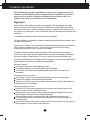 2
2
-
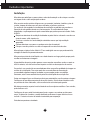 3
3
-
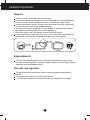 4
4
-
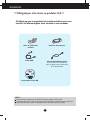 5
5
-
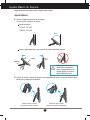 6
6
-
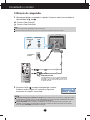 7
7
-
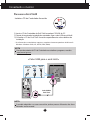 8
8
-
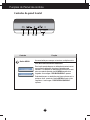 9
9
-
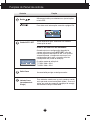 10
10
-
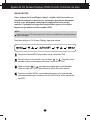 11
11
-
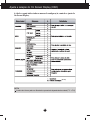 12
12
-
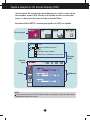 13
13
-
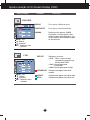 14
14
-
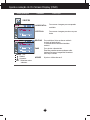 15
15
-
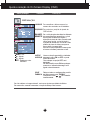 16
16
-
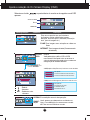 17
17
-
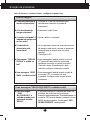 18
18
-
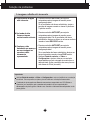 19
19
-
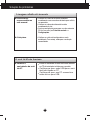 20
20
-
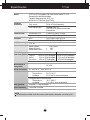 21
21
-
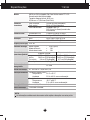 22
22
-
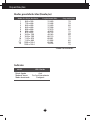 23
23
-
 24
24
-
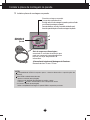 25
25
-
 26
26
LG T1710B Manual do usuário
- Categoria
- TVs
- Tipo
- Manual do usuário
Artigos relacionados
-
LG W2486L-PF Manual do usuário
-
LG IPS236V Manual do usuário
-
LG E2770V-BF Manual do usuário
-
LG E2260S-PN Manual do usuário
-
LG E2260S-PN Manual do usuário
-
LG W2363D-PF Manual do usuário
-
LG E1940S-PN Manual do usuário
-
LG E2241V-BN Manual do usuário
-
LG IPS231P-BN Manual do usuário
-
LG L1510SF-SV Manual do usuário